Dr.Fone – Data Recovery (Android):
Sådan gendanner du data fra ødelagte Android-enheder
Mange af os har været igennem situationer som knækkede skærme, vandskadede, sorte skærme, når vi bruger Android-smartphones. Når en af disse situationer sker, er det værste ikke telefonen er ødelagt, men vi er ude af stand til at få adgang til de dyrebare data, såsom kontakter, beskeder og mere, der er gemt i telefonens hukommelse. Heldigvis har vi nu ødelagte data recovery fra Dr.Fone – Data Recovery (Android), som kan hjælpe os med at gendanne disse data fra ødelagte Android-telefoner. Lad os se, hvordan det fungerer.
Prøv det gratis
Stræk 1. Tilslut din Android-telefon til computeren
Lancer Dr.Fone på din computer, og vælg “Data Recovery”.

Slut din Android-telefon til computeren ved hjælp af et USB-kabel. Vælg derefter “Gendanne data fra Android” på programmets skærm.

Stræk 2. Vælg de datatyper, du vil gendanne fra den ødelagte telefon
Som standard vælger Dr.Fone allerede alle datatyper. Du kan også vælge kun de datatyper, du ønsker. Klik på “Next” (Næste) for at fortsætte.
Bemærk venligst, at denne funktion kun hjælper dig med at udtrække de eksisterende data på den ødelagte Android-telefon endnu.

Stræk 3. Vælg den fejltype, der passer til din situation
Der er to typer af fejl på Android-telefonen, som er Touch virker ikke eller kan ikke få adgang til telefonen og Sort/brudt skærm. Du skal blot klikke på den, som du har. Derefter fører den dig til næste trin.

Derpå det nye vindue skal du vælge det korrekte enhedsnavn og enhedsmodellen for din telefon. I øjeblikket fungerer denne funktion kun for nogle Samsung-enheder i Galaxy S-, Galaxy Note- og Galaxy Tab-serien. Klik derefter på “Next” (Næste).

Sørg for, at du har valgt det korrekte enhedsnavn og den korrekte enhedsmodel for din telefon. De forkerte oplysninger kan føre til, at din telefon bliver muret eller at der opstår andre fejl. Hvis oplysningerne er korrekte, skal du sætte “bekræft” ind og klikke på knappen “Bekræft” for at fortsætte.
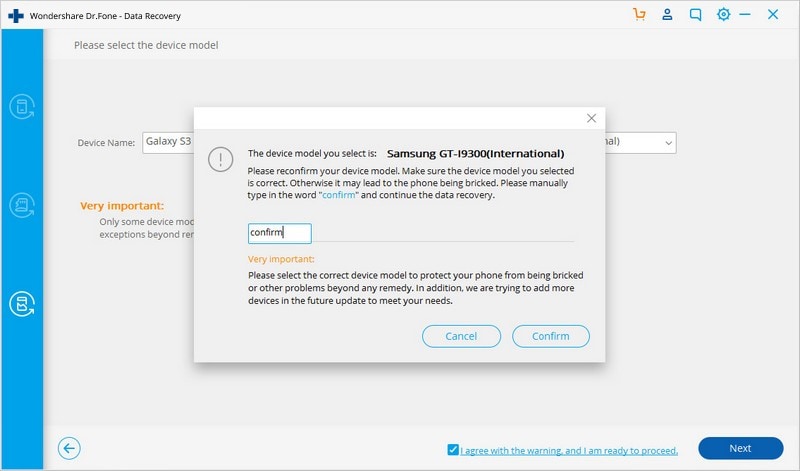
Stræk 4. Gå ind i Download Mode på Android-telefonen
Nu skal du blot følge instruktionerne på programmet for at få Android-telefonen ind i Download Mode.

Stræk 5. Analyser Android-telefonen
Når telefonen er sat i Download-tilstand, vil Dr.Fone begynde at analysere telefonen og downloade genoprettelsespakken.

Stræk 5. Forhåndsvisning og gendannelse af data fra ødelagt Android-telefon
Efter analyse- og scanningsprocessen vil Dr.Fone toolkit for Android vise alle filtyperne efter kategorier. Derefter vil du være i stand til at vælge de filer til forhåndsvisning. Vælg de filer, du har brug for, og tryk på “Recover” for at gemme alle de værdifulde data, du har brug for.
